Πώς να ορίσετε ένα χρώμα κελιού Excel σύμφωνα με μια συνθήκη με το VBA;

Ανακαλύψτε πώς να ρυθμίσετε το χρώμα κελιού Excel ανάλογα με μια συνθήκη χρησιμοποιώντας VBA.
Το πώς να εισαγάγετε ημερομηνίες στο PowerPoint δεν είναι πολύ δύσκολο. Εάν δεν γνωρίζετε, ανατρέξτε στον τρόπο εισαγωγής χρόνου στο PowerPoint .

Δεν είναι δύσκολο για εσάς να κάνετε μια επαγγελματική παρουσίαση γιατί πλέον υπάρχει βοήθεια από εξειδικευμένο λογισμικό. Αν και υπάρχουν πολλά λογισμικά με τις ίδιες λειτουργίες, το PowerPoint εξακολουθεί να είναι η αγαπημένη επιλογή πολλών ανθρώπων. Αυτό οφείλεται στο γεγονός ότι πρόκειται για προϊόν του «γίγαντα της τεχνολογίας» Microsoft. Το PowerPoint εκτιμάται ιδιαίτερα για τη σταθερότητα και την ευελιξία του.
Με το PowerPoint, μπορείτε να σχεδιάσετε κάθε διαφάνεια όπως θέλετε, να αλλάξετε την προεπιλεγμένη γραμματοσειρά, να εισαγάγετε εικόνες, να προσθέσετε μέσα, ακόμη και να δημιουργήσετε ζωντανά εφέ μετάβασης.
Η χρήση αυτού του λογισμικού δεν είναι πολύ δύσκολη. Μπορείτε να ανατρέξετε στα μαθήματα PowerPoint στο EU.LuckyTemplates. Σε αυτό το άρθρο, θα μάθουμε πώς να ρυθμίζετε την ώρα στο PowerPoint. Αυτός είναι ένας εξαιρετικά σημαντικός παράγοντας, που συμβάλλει στη δημιουργία μιας διαφάνειας επαγγελματικής παρουσίασης, ειδικά όταν παρουσιάζετε θέματα σχετικά με το μάρκετινγκ, την υλοποίηση έργων, τα ακίνητα... Επομένως, ανεξάρτητα από το κόστος, Για μικρές λεπτομέρειες, μην χάνετε χρόνο στο PowerPoint κατά την εκτύπωση εγγράφων.
Είναι υπέροχο που η εισαγωγή ημερομηνιών στο PowerPoint δεν είναι δύσκολη, χρειάζονται μόνο λίγα δευτερόλεπτα εάν το κάνετε σωστά. Παρακάτω είναι ο απλούστερος τρόπος για να εισαγάγετε ημερομηνίες στο PowerPoint .
Προσθέστε την τρέχουσα ώρα και ημερομηνία στις διαφάνειες του PowerPoint
Αρχικά, ανοίξτε το έγγραφο του PowerPoint και μεταβείτε στην καρτέλα Προβολή στην Κορδέλα. Επιλέξτε Κανονική . Κάντε κλικ στην πρώτη διαφάνεια της παρουσίασης.
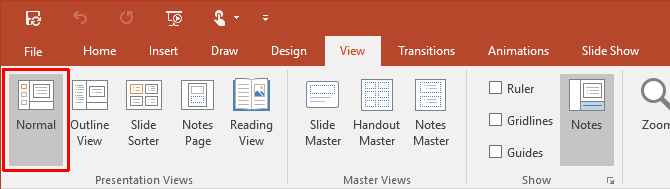
Στη συνέχεια, κάντε κλικ στην καρτέλα Εισαγωγή και μεταβείτε στην ομάδα Κείμενο . Κάντε κλικ στο μικρό εικονίδιο Ημερομηνία και ώρα , δίνοντάς σας επιλογές για να εισαγάγετε την τρέχουσα ημερομηνία και ώρα στο έγγραφο του PowerPoint.
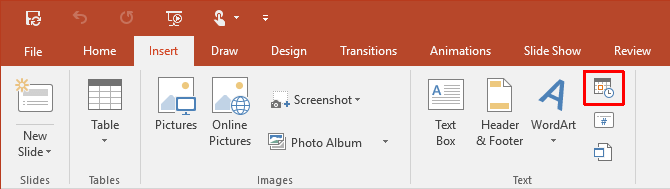
Κάνοντας κλικ στο εικονίδιο Ημερομηνία και ώρα θα ανοίξει το πλαίσιο διαλόγου Κεφαλίδα και υποσέλιδο . Χρησιμοποιήστε 2 καρτέλες (όπως φαίνεται στο στιγμιότυπο οθόνης) για να προσθέσετε τιμές ημερομηνίας και ώρας στην κύρια διαφάνεια. Ομοίως, μπορείτε να προσθέσετε αυτές τις πληροφορίες σε Σημειώσεις και Φυλλάδια για εκτύπωση ως αναφορά για το κοινό σας.
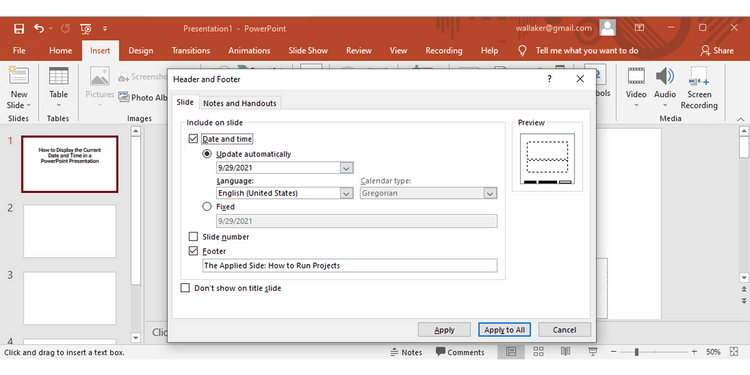
Τα επόμενα βήματα είναι αρκετά απλά. Επιλέξτε μορφή ημερομηνίας και ώρας από το αναπτυσσόμενο μενού. Η επιλογή της Σταθερής ώρας λειτουργεί ως δείκτης, που σας ενημερώνει πότε δημιουργήθηκε η διαφάνεια. Αυτή είναι μια σταθερή τιμή. Επιλέξτε Ενημέρωση αυτόματα για να εμφανίσετε την ευέλικτη ώρα, με βάση το ρολόι του συστήματος. Κάντε την ίδια επιλογή για την καρτέλα Σημειώσεις και Φυλλάδια .
Να θυμάστε: Κάθε φορά που ανοίγετε ή εκτυπώνετε την παρουσίασή σας, το PowerPoint θα ενημερώνει την ημερομηνία και την ώρα. Το PowerPoint δεν ενημερώνεται αυτόματα συνεχώς, αλλά μόνο στην αρχή της παρουσίασης.
Τέλος, επιλέξτε Εφαρμογή σε όλα .
Προσθέστε την τρέχουσα ημερομηνία και ώρα ανάλογα με τη γλώσσα
Μια άλλη χρήσιμη προσθήκη είναι να χρησιμοποιήσετε τη μορφή ημερομηνίας και ώρας ανάλογα με τη χώρα του κοινού στο οποίο παρουσιάζεστε. Αρχικά, επιλέξτε Αρχείο > Επιλογές > Γλώσσα . Το πλαίσιο διαλόγου Επιλογές σάς δίνει μια λίστα με επιπλέον γλώσσες για την επεξεργασία του εγγράφου.
Αναπτύξτε το αναπτυσσόμενο μενού Προσθήκη πρόσθετων γλωσσών επεξεργασίας , επιλέγοντας τη γλώσσα που θέλετε να χρησιμοποιήσετε για την ημερομηνία και την ώρα. Κάντε κλικ στην Προσθήκη . Κάντε κλικ στο OK για επιβεβαίωση και έξοδο από το αρχείο PowerPoint .
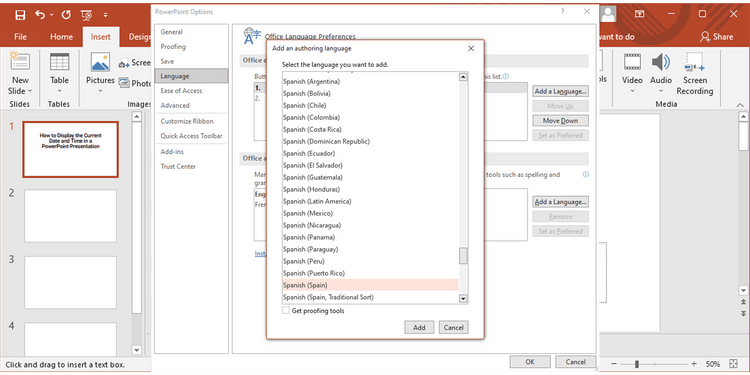
Ανοίξτε ξανά την παρουσίαση και τοποθετήστε τον κέρσορα στο σημείο που θέλετε να εισαγάγετε την ημερομηνία στο PowerPoint. Επιλέξτε την καρτέλα Εισαγωγή και, στη συνέχεια, κάντε κλικ στο κουμπί Ημερομηνία και ώρα .
Εάν χρησιμοποιείτε ένα πλαίσιο κειμένου για να εισαγάγετε ημερομηνία και ώρα, θα δείτε ένα πλαίσιο διαλόγου όπως αυτό:
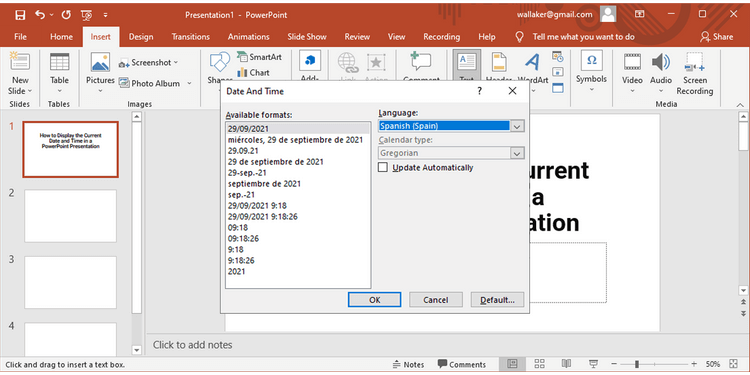
Εάν σκοπεύετε να προσθέσετε ημερομηνία και ώρα ως υποσέλιδο, θα εμφανιστεί ένα κανονικό πλαίσιο. Και στις δύο περιπτώσεις, επιλέξτε τη μορφή ημερομηνίας και ώρας και κάντε κλικ στη γλώσσα από το αναπτυσσόμενο μενού. Μόλις είστε ικανοποιημένοι με όλες τις αλλαγές, η ημερομηνία και η ώρα θα εμφανιστούν στη γλώσσα που επιλέγετε.
Παραπάνω είναι ο τρόπος εισαγωγής ημερομηνίας και ώρας στο PowerPoint . Ελπίζω το άρθρο να είναι χρήσιμο για εσάς.
Ανακαλύψτε πώς να ρυθμίσετε το χρώμα κελιού Excel ανάλογα με μια συνθήκη χρησιμοποιώντας VBA.
Οδηγίες για την κοπή εικόνων σε κύκλους στο PowerPoint. Ανακαλύψτε πόσο απλά μπορείτε να κόψετε φωτογραφίες σε κύκλους για εντυπωσιακές παρουσιάσεις.
Μάθετε πώς να κάνετε εναλλαγή από πληκτρολόγια LTR σε RTL στο Microsoft Word.
Μάθετε πώς να χρησιμοποιήσετε διαφορετικές γραμματοσειρές στο Discord. Οι επιλογές γραμματοσειρών είναι ποικίλες και πλούσιες.
Κορυφαίες εφαρμογές κοπής ήχων κλήσης στο Android για τη δημιουργία μοναδικών ήχων κλήσης. Ανακαλύψτε τις καλύτερες επιλογές για να προσαρμόσετε το τηλέφωνό σας.
Οδηγίες για την αλλαγή του ονόματος της ομάδας συνομιλίας στο Facebook Messenger. Αυτή τη στιγμή στην ομαδική συνομιλία του Facebook Messenger, μπορούμε εύκολα να αλλάξουμε το όνομα της ομάδας συνομιλίας.
Ανακαλύψτε πώς να επαναφέρετε διαγραμμένες αναρτήσεις στο Facebook εύκολα και γρήγορα. Μαθαίνετε όλες τις λεπτομέρειες για την ανάκτηση διαγραμμένων αναρτήσεων
Οδηγίες για την ακρόαση μουσικής στους Χάρτες Google Επί του παρόντος, οι χρήστες μπορούν να ταξιδέψουν και να ακούσουν μουσική χρησιμοποιώντας την εφαρμογή Google Map στο iPhone. Σήμερα, το WebTech360 σας προσκαλεί
Οδηγίες για τη χρήση του LifeBOX - Η διαδικτυακή υπηρεσία αποθήκευσης της Viettel, το LifeBOX είναι μια νέα διαδικτυακή υπηρεσία αποθήκευσης της Viettel με πολλά ανώτερα χαρακτηριστικά
Πώς να ενημερώσετε την κατάσταση στο Facebook Messenger, το Facebook Messenger στην πιο πρόσφατη έκδοση παρείχε στους χρήστες μια εξαιρετικά χρήσιμη δυνατότητα: αλλαγή








